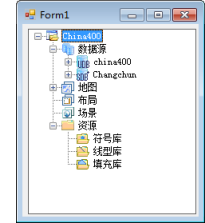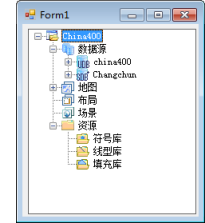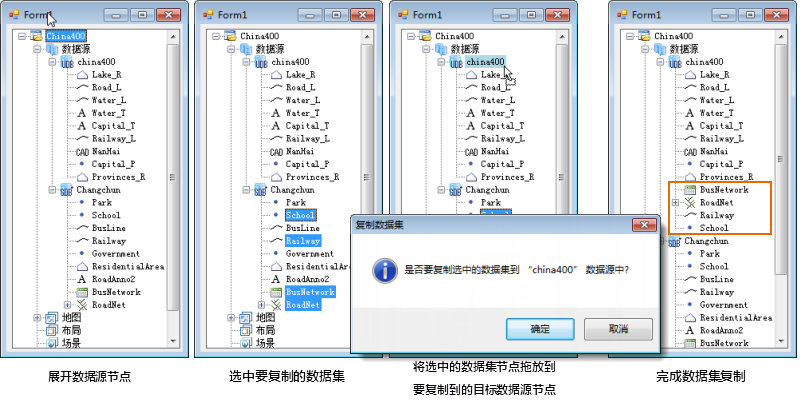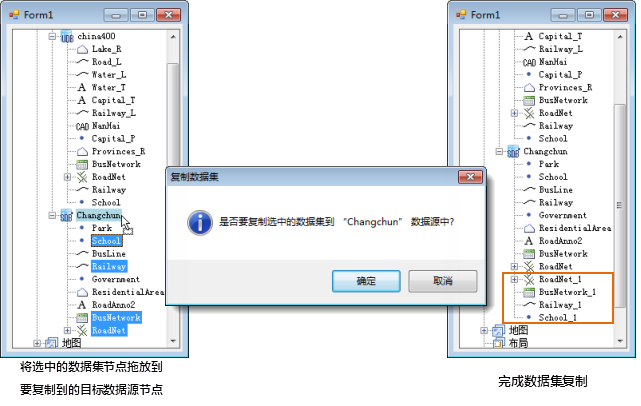SuperMap iObjects .NET 11i 控件使用指南
复制数据集
工作空间树提供了界面交互操作,可以通过鼠标交互的方式,实现对数据源中的数据集进行复制的操作。可以将选中的数据集(支持选中同一个数据源下的多个数据集)复制到同一个数据源中,也可以复制到其他数据源中。
下面详细介绍如何通过鼠标交互方式进行数据集的复制操作。
如下图所示,窗体中为一个工作空间树,工作空间树中当前关联的工作空间为 China400,该工作空间中打开了两个数据源:China400 和 Changchun。有关如何在工作空间树中打开工作空间和数据源,请参见:打开数据。
- 展开工作空间树中的数据源节点,显示其下的数据集子节点;
- 选中要进行复制的数据集,可以配合使用 Shift 键或 Ctrl 键,一次选中多个数据集(只能选中一个数据源下的多个数据集,不能跨数据源选中多个数据集),这里选中 Changchun 数据源下的多个数据集;
- 在选中的任意数据集上,按住鼠标左键不放,移动鼠标到要复制到的目标数据源节点上(这里为 China400 数据源节点),然后释放鼠标左键;
- 弹出确认对话框,询问用户是否进行数据集复制操作,单击“确认”,选中的数据集复制到目标数据源中。
- 可以将选中的数据集复制到其所在的数据源中,继续上面的操作,选中 Changchun 数据源下的多个数据集;
- 在选中的任意数据集上,按住鼠标左键不放,移动鼠标到要复制到的目标数据源节点上(这里为 Changchun 数据源节点),然后释放鼠标左键;
- 弹出确认对话框,询问用户是否进行数据集复制操作,单击“确认”,选中的数据集复制到目标数据源中,并且系统自动为这些数据集进行命名,添加了后缀。
数据集追加
追加操作必须在同一类型的矢量数据集间进行或者将任意类型的矢量数据集追加到CAD数据集中。具体操作为:在工作空间树中,选中某个数据集,然后按住鼠标左键不放,将其拖放到其他数据集节点上,可以将该数据集追加到目标数据集中。
追加操作将保留源数据集的所有字段信息,如果目标数据集中不存在源数据集中的字段,将新建该字段。